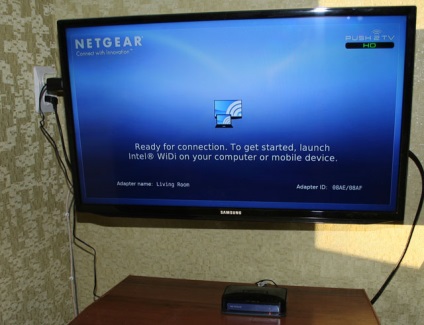
Blogul Intel, am scris în repetate rânduri despre tehnologia Intel WiDi. Un an în urmă, ea a fost subiectul unui post. apoi am testat de lucru WiDi pe dispozitiv, MegaFon Mint, recent, în cele din urmă ea a străfulgerat în știrile noastre Digest. Cu toate acestea, am simțit că printre toate aceste informații nu este suficient de sobstvennolichno WiDi și testarea exhaustivă pentru studiul de caracteristicile sale, avantaje și dezavantaje. Prin urmare, este doar în mâinile noastre a primit och.umelye adaptor WiDi Netgear Push2TV HD ne-am dat seama că a sosit timpul. În timpul săptămânii am avut tehnologia și fier în laboratoarele lor de origine improvizate, combinând afacerile cu plăcerea. Despre rezultatele obținute, nuanța și bagofichah detectate și se lasă să se raporteze aici.
Selectarea fierului compatibil
Tehnologia WiDi face parte din categoria de dependente de hardware, pentru activitatea sa obligat să îndeplinească o serie de cerințe. Pe scurt, aceste cerințe pot fi formulate după cum urmează:
- Intel Core i3 / i5 / i7 doua sau a treia generație procesor (nu toate, vezi mai jos).
- Subsistem grafic Intel HD Graphics, după cum știm, construit în procesoarele de mai sus;
- adaptor Wi-Fi este Intel Centrino cu suport pentru 802.11n.

Prefixul Netgear Push2TV HD
Deci, cu Ultrabook înțeles, să ne considerăm acum direcția opusă WiDi, adică receptorul. Există o serie de monitoare și televizoare cu built-in WiDi, în special, gama de dispozitive Combo de la Samsung. numărul de televizoare LG și Toshiba, și, în plus, unele media playere și console de jocuri. Cu toate acestea, cele mai multe televizoare nu WiDi, sau Wi-Fi, iar consola trebuie să fie achiziționate pentru ei. Console produs, de asemenea, mai multe tipuri: de la D-Link, Belkin și alți producători. În testele noastre am folosit adaptor Netgear Push2TV HD; există un sentiment că totul menționat mai jos se aplică la alte console.
Instalarea și configurarea
Începeți cunoștință cu tehnologia are sens dintr-o pagină de start pe site-ul Intel WiDi - citit-o, fără îndoială, va fi util pentru continuarea cercetărilor. Din păcate, cele mai utile informații, și anume, în cazul în care frații din WiDi, pe ea nu este, dar te voi ajuta. Al doilea pas ar trebui să meargă la secțiunea Intel download site-ul Web. în cazul în care este foarte ușor de a actualiza driver-ul responsabil pentru activitatea WiDi - cred în cuvântul, acesta nu va fi de prisos. Acolo găsim direct de la WiDi. Există un widget special pentru ușurința de utilizare WiDi. deși puteți face fără ea.
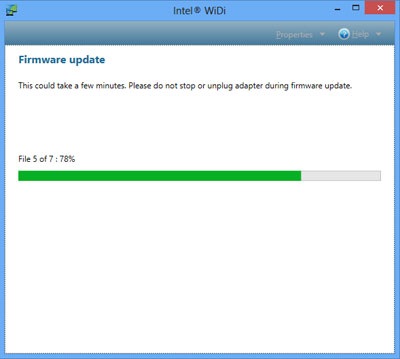
Software Update pe adaptor WiDi
WiDi instalarea software-ului este rapidă și interesant - literalmente, nu o captură de ecran cu ceea ce pentru a elimina. Dar primul termen nu a fost fără priplyasyvany lumină, deși harpă evreică lui, în momentul în care Intel a prezentat-o, ea nu a venit înapoi. Astfel, set-top box este pornit și conectat la un televizor printr-un port HDMI (cu excepția-l pe acesta există o componentă). Rulați pe Ultrabooks scanare adaptoare și găsi aproape imediat nostru. Faceți clic pe „conectați“ și ... nu conectați. Procesul sa încheiat brusc de câteva ori în diferite etape, cu diferite erori înainte în cele din urmă nu a reușit într-un mod de a conecta două adaptoare. Imediat după aceea, începe consolele de actualizare software. Prefixul în sine la Internet nu are, deci ideea reînnoită asupra ultrabook pare sensibil. Rețineți că ultrabook și la acel moment nu a fost conectat la Internet, atunci actualizarea este conținută în software-ul WiDi. După actualizarea reporniri consolă și mai multe probleme cu asocierea nu a avut loc.
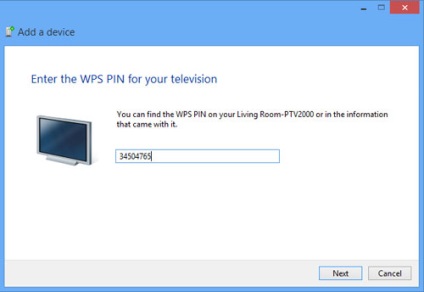
Introduceți parola atunci când împerecherea
Doar prefix este inclus în starea de așteptare de conectare - ecranul de așteptare este prezentat în prima imagine. În procesul de stabilire a unei conexiuni după o inițializare de succes la TV afișat un număr aleatoriu, o parolă, care trebuie să fie introduse pe ultrabook. Ca urmare a acestui fapt, imaginea TV va apărea pe desktop. Display wireless este un ecran complet al doilea, care, ca al doilea fir, poate funcționa în două moduri: clonare și expansiune. Intel vă recomandă să utilizați a doua opțiune. Rezoluția TV va seta automat la 1080p în ambele moduri.
testarea funcționalității

TV solicită DLNA-conexiune
Vorbind de DLNA. software-ul Ultrabook este capabil de a lucra într-un mod pe care aș numi «WiDi fără WiDi», atunci când televizorul nu este necesară WiDi-top box; el devine o imagine cu Ultrabook prin DLNA. Documentația de dezvoltare este avertisment echitabil că acest mod nu funcționează cu toți clienții DLNA, dar televizorul meu Samsung 5300 conectat fara probleme. Cu toate acestea, beneficiile unei astfel de „emulație“ nu este foarte mult: calitatea imaginii este mult mai rău, rezoluția HD nu este acceptată, iar frânele decente totul. În plus, datorită conținutului memoriei cache obicei DLNA, TV conectat, astfel încât este imposibil de utilizat ca un monitor ca mouse-ul refuză să se târască în timp real.
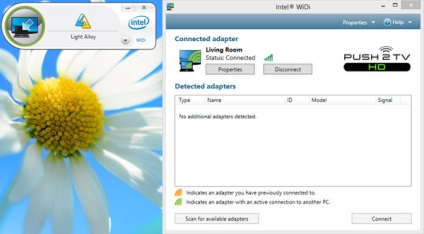
Un compus cu setul prefix. Stânga - WiDi widget